Wie kann ich MP3-Tags aus Dateinamen erhalten?
Einführung.
MP3-Tags (auch bekannt als ID3-Tags) enthalten wichtige Informationen über Musikdateien, was uns hilft Lieder, Musikdateien, Hörspiele auf verschiedenen MP3-Spieler ganz einfach zu erkennen. Die Informationen bestehen üblicherweise aus: Titel, Künster, Jahr, Album, Genre usw. Viele Spieler bieten interessante Funktionen an, wenn MP3-Tags verfügbar sind: zum Beispiel, Sie können leicht alle Lieder in einem bestimmten Genre auswählen, oder alle Lieder eines Künstlers usw.
Leider sind diese hübschen Funktionen nicht da, wenn Tagfelder Ihrer MP3 Dateien leer sind, sogar wenn Dateinamen der Lieder schon alle erforderlichen Informationen enthalten. Zum Glück gibt es eine einfache Lösung. Sie können MP3-Tags aus Dateinamen extrahieren, und zwar für tausende Dateien in einigen Sekunden, mit mp3Tag Pro.
Schritt 1: Das Programm downloaden und installieren.
Downloaden Sie mp3Tag Pro und starten Sie Installation. Folgen Sie Anweisungen des Installationsassistenten, um den ID3-Tageditor auf Ihren Computer zu installieren.
Schritt 2: Das Programm starten MP3 Dateien auswählen.
Starten Sie den MP3 Tageditor. Sein Hauptfenster wird angezeigt:
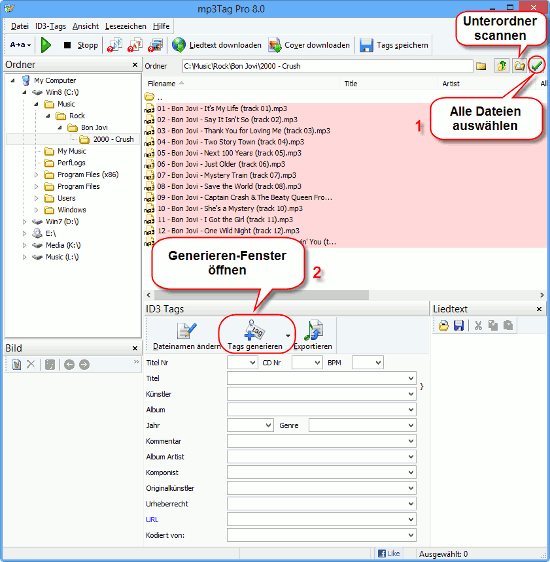
Navigieren Sie zum Ordner, wo Ihre MP3 Dateien gespeichert sind. Sie können den Bereich links oben benutzen, um einen Ordner direkt auszuwählen, wie Sie in Windows Explorer tun.
Jetzt können wir das Häckchen-Symbol rechts anklicken (1), um alle Dateien auf einmal auszuwählen (alternativ, drücken Sie Strg + A auf Ihrer Tastatur), und dann "Tags generieren" anklicken (2).
Wenn Ihre Dateien sich in verschiedenen Unterordnern befinden, können Sie den "Unterordner scannen" Knopf benutzen, um alle Dateien aus den Unterordnern anzuzeigen.
Schritt 3: MP3-Tags aus Dateinamen generieren.
Nachdem wir "Tags generieren" anklicken, wird ein neues Fenster angezeigt:
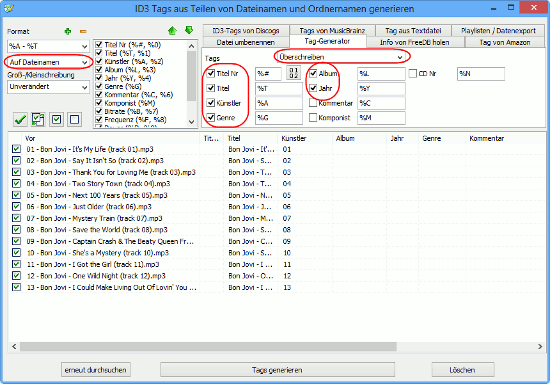
Stellen wir jetzt sicher, dass alles bereit ist. Unter dem "Format" Feld links oben, wählen Sie "Aus Dateinamen" aus. Das bedeutet, dass Informationen werden aus Dateinamen extrahiert.
Im "Tags" Feld rechts wählen Sie "Überschreiben" aus. Das bedeutet, dass alle Informationen, die bereits im Tags vorhanden sind, mit neuen Informationen ersetzt werden. Alternativ können Sie hier einstellen, dass das Programm nur leere Felder überschreibt.
Gerade unter dem Feld können Sie markieren, welche Felder überschrieben werden sollen. Wir haben Titelnummer, Titel, Künstler, Genre, Album und Jahr markiert. Alle diesen Informationen wir schon in unseren Dateinamen und Ordnernamen haben.
Jetzt geben wir das korrekte Format ein, um erforderliche Informationen in unsere MP3-Tags zu extrahieren.
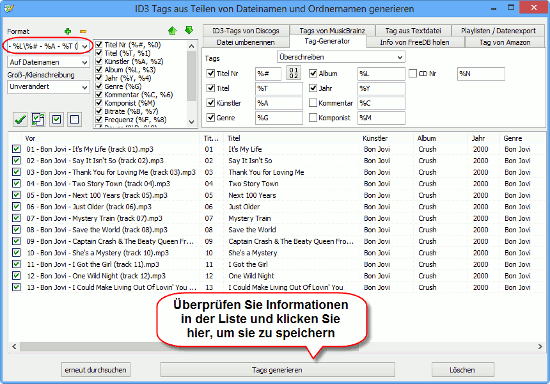
Auf unserem ersten Screenshot sehen Sie, dass unsere Datei- und Ordnernamen einem System folgen: Genre\Künstler\Jahr - Album\Titelnummer - Künstler - Titel (titel titelnummer).mp3
Nachdem wir das System erkannt haben, können wir es ganz einfach in Variablen des Programms übersetzen, indem wir Variablen aus der Liste neben dem Format-Feld benutzen: %G\%X\%Y - %L\%# - %A - %T (
Nur ein paar Bemerkungen. Wir haben Information über Künstler in zwei Plätzen: als Ordnername und in Dateinamen. So, in unserem Format wir lassen den Ordnernamen aus, indem wir %X eingeben. Diese Variable hat keine Bedeutung, also wird das Programm sie einfach ignorieren.
Am Ende jedes Dateinamen gibt es Informationen über Titelnummern in Klammern. Wir brauchen die Informationen gar nicht, also fügen wir "(" in unser Format hinzu. So erkennt das Programm, dass wir nur Informationen bevor dem Klammer brauchen.
Überprüfen Sie, ob alles korrekt ist (der Vorschaubereich zeigt alle Tags an), und klicken Sie "Tags generieren" ganz unten an, um Informationen in Ihre Dateien zu speichern.
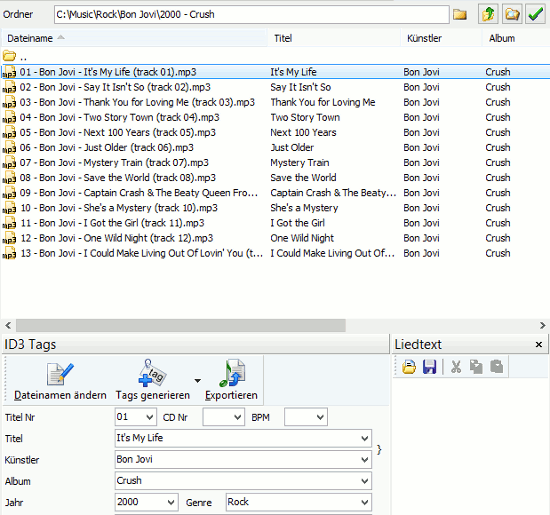
Jetzt haben alle Dateien korrekte MP3 Tags. Wir können das Ergebnis weiter verbessern, indem wir Cover und Liedtexte für die Dateien herunterladen. Dafür kann man die Knöpfe auf der Symbolleiste des Programms benutzen.
Suche
Ähnlich
- Wie kann ich ID3 Tags aus CSV importieren?
- Wie kann ich ID3-Tags in MS Excel exportieren?
- Wie kann ich doppelte MP3 Dateien nach Ton finden?
- Wie kann ich FLAC Tags bearbeiten?
- Wie kann ich ID3-Tags korrigieren?
- Doppelte Musikdateien finden
- Wie kann ich FLAC Liedtexte kostenlos downloaden?
- Wie kann ich Titelnummern in ID3-Tags ausfüllen?
- Wie kann ich ID3-Tags in CSV exportieren?
- Wie kann ich MP3-Tags aus Dateinamen erhalten?
- Wie kann ich MP3 Liedtexte kostenlos downloaden?
- Wie kann ich doppelte Musikdateien entfernen?
- Wie kann ich Duplikate in meiner Musiksammlung finden?
- Wie kann ich eine Biografie eines Künstlers downloaden?
- Wie kann ich meine Musiksammlung auf Dune Player verwalten?
- Wie kann ich eine komplette Liste meiner Musikalben erstellen?
- Wie kann ich meine Musikalben organisieren?
- Wie kann ich meine Musiksammlung organisieren?
- Wie entferne ich Duplikaten auf meinem PC?
Artikel und Anleitungen
- Wie kann ich ID3 Tags aus CSV importieren?
- Wie kann ich APE Dateien spalten?
- Wie kann ich Bildschirm-Video aufzeichnen?
- Wie kann ich MKV in DVD konvertieren?
- Wie kann ich ID3-Tags in MS Excel exportieren?
- Wie kann ich MKV abspielen?
- Wie kann ich doppelte MP3 Dateien nach Ton finden?
- Wie kann ich FLAC in WAV umwandeln?
- Wie kann ich FLAC Tags bearbeiten?
- Wie kann ich AVI in FLV konvertieren?



